Hoe installeer je iOS 9 beta op je iPhone en iPad?
Dit moet je weten als je een publieke iOS-beta op je iPhone installeert
Hoe download en installeer je iOS 9 beta op je iPhone en iPad?
De eerste publieke beta van iOS 9 kan door iedereen getest worden. Met een (publieke) beta van iOS op je iPhone kun je als proefkonijn van Apple alvast spelen met de allernieuwste software, terwijl andere mensen moeten wachten op de officiële release. Om een beta van iOS te installeren, moet je echter wel bij Apple geregistreerd staan als betatester. Voor de niet-publieke beta’s moet je zelfs bij Apple geregistreerd staan als ontwikkelaar. Apple verwacht dat mensen die beta’s installeren, weten hoe ze veilig met hun iPhone om moeten gaan. In deze gids laten we zien wat je allemaal moet weten om veilig een beta van iOS op de iPhone te kunnen installeren. Zo kun je kijken naar de allernieuwste software.
Publieke beta’s: er is altijd een risico
Apple stelt sinds iOS 8.3 publieke betaversies van software beschikbaar. Deze zijn bedoeld voor het algemene publiek, dus ook voor gewone gebruikers. Apple verwacht wel dat je enigszins handig bent en kleine problemen zelf kunt oplossen. De functies in de publieke beta’s zijn al eerder getest door ontwikkelaars en zijn goed genoeg om door gewone gebruikers te laten proberen. Wel moet je je realiseren dat je altijd nog een risico loopt: bepaalde functies zullen nog niet goed werken, de batterij kan sneller leeg gaan en je kunt te maken krijgen met onverwachte crashes. Vind je dat toch allemaal de moeite waard, dan is de publieke betaversie van iOS 9 de eerstvolgende die je kunt installeren. Deze publieke betaversie verscheen op 9 juli 2015.
Zo archiveer je een backup van je iPhone
Door een reservekopie te archiveren heb je een extra backup achter de hand, naast de normale. Zo kun je bijvoobeeld gemakkelijk terugswitchen naar een vorige versie van iOS en daarbij de backup terugzetten. Dit is erg belangrijk, want op een gegeven moment zul je misschien weer terug willen naar de officiële release van iOS. Dit lukt niet zomaar. Voer de volgende stappen uit om een reserverkopie te archiveren:
- Open iTunes en klik daarna in de menubalk op iTunes > Voorkeuren. Nu opent het voorkeurenvenster van iTunes. Klik op het tabblad ‘Apparaten’.
- Hier zie je een lijst van alle reservekopieën die iTunes van je iPhone heeft (iCloud-reservekopieën staan niet in deze lijst, want die staan in de cloud). Maak een reservekopie indien je deze nog niet hebt gemaakt en wacht totdat deze klaar is.
- Ctrl-klik op de reservekopie die je wilt bewaren en selecteerde optie ‘Archiveer’. Hiermee zorg je ervoor dat je deze reseverkopie altijd terug kunt halen.
Publieke beta downloaden
Publieke beta’s zijn te downloaden via het Apple Beta Software Program. Op het moment van schrijven is deze nog offline, in afwachting van de beta. Zodra de website beschikbaar is download je de software in installeer je het via iTunes:
- Download het beta-bestand.
- Open iTunes en sluit de iPhone aan.
- Windows-gebruikers houden de Shift-toets ingedrukt en Mac-gebruikers houden de Alt-toets ingedrukt. Klik gelijktijdig met de muis op de knop Herstellen.
- Selecteer het gewenste beta-bestand.
- Wacht tot de beta is geïnstalleerd.
Publieke beta’s zijn beperkt houdbaar
Als je een beta van iOS draait, dan moet je weten dat je deze niet voor altijd kunt gebruiken. Op een gegeven moment loopt de ‘houdbaarheidsdatum’ af. Tegen die tijd is er meestal weer een nieuwe beta beschikbaar, of is de officiële versie inmiddels te downloaden.
Publieke beta’s zijn (deels) Engelstalig
Publieke beta’s zijn nog niet helemaal vertaald naar het Nederlands. Je zult dus veel functies in het Engels moeten uitvoeren. Voor de meeste mensen is dat geen probleem. Zeker als je wat technisch aangelegd bent, ken je de Engelstalige termen wel van veelgebruikte functies. Ben je het Engels niet machtig, dan kun je de publieke beta beter laten schieten en wachten op de officiële versie, die wel helemaal in het Nederlands is vertaald.
iPhone herstellen naar ‘normale’ software
Als je weer de normale software op de iPhone wilt draaien, dan kan dat niet zomaar. Je kunt ook niet een oude backup terugzetten, want backups van iOS 9 zijn niet compatibel met iOS 8. Je kunt met backups dus wel upgraden, maar niet downgraden.
Om terug te gaan naar een oudere versie van iOS moet je de volgende stappen uitvoeren.
- Download de gewenste iOS-versie die nog door Apple gesigneerd wordt. Bij de publieke beta van iOS 9 zul je terug willen naar iOS 8.4. Je kunt het benodigde IPSW-bestand downloaden van internet (bijvoorbeeld via deze site).
- Installeer de nieuwste versie van iTunes indien je dit nog niet gedaan hebt. Dit doe je via de Mac App Store. Ga in de menubalk naar > App Store om te kijken of er een software-update van iTunes voor je klaar staat. Installeer deze indien dit het geval is.
- Schakel ‘Zoek mijn iPhone’ uit. Als dit nog ingeschakeld staat, kun je niet herstellen.
- Verbind de iPhone met de USB-kabel met je Mac.
- Zet de iPhone daarna in DFU-modus. Schakel eerst de iPhone helemaal uit. Verbind de iPhone nu via de Lightning-kabel en houd hierbij tegelijkertijd de aan-/uitknop en homeknop ingedrukt, gedurende 10 seconden. Laat na 10 seconden de aan-/uitknop los, maar houd de homeknop nog een paar seconden ingedrukt. Je iPhone is opgestart in DFU-modus als je een melding in iTunes krijgt dat je iPhone in herstelmodus is.
- Herstel de iPhone in iTunes. Windows-gebruikers houden de Shift-toets ingedrukt terwijl ze op de Herstel-knop drukken. Mac-gebruikers houden de Alt/Option-toets (⌥) ingedrukt. Kies vervolgens het gewenste IPSW-bestand (namelijk dat van iOS 8.4).
- Als het herstellen gelukt is, dan kun je een oude gearchiveerde
Bron: iculture.nl
Repair IT Now
Apple reparatie
Op zoek naar een vakkundige reparateur waar u terecht kan voor bijna elke reparatie voor uw Apple iPhone, iPad, iPod en Apple Watch? Meld uw reparatie aan bij Repair IT Now en wij zorgen er voor dat uw iPhone, iPad en Apple Watch vakkundig worden gerepareerd. Repair IT Now biedt haar klanten de hoogste kwaliteit reparaties en onderdelen aan. Samen met onze expertise door de jaren heen zijn wij in staan om bijna elke Apple reparatie te repareren!

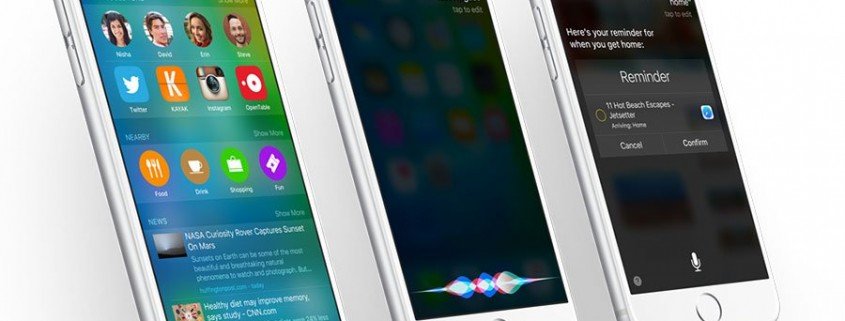
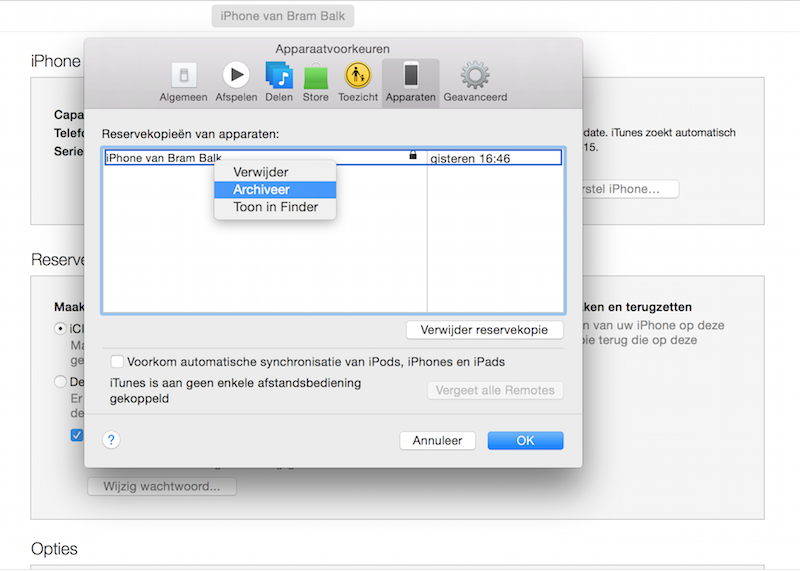
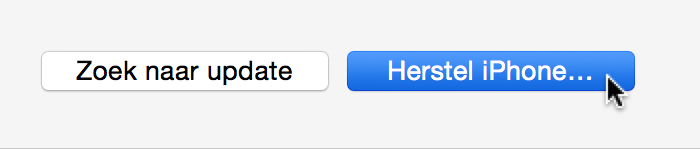






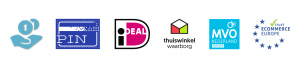



Plaats een Reactie
Meepraten?Draag gerust bij!